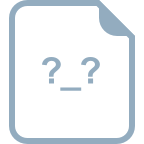Revit教程:创建跨多标高的竖井洞口
下载需积分: 20 | PPT格式 | 7.37MB |
更新于2024-08-20
| 140 浏览量 | 举报
"Revit是一款专门针对BIM技术的建筑设计软件,包括Revit Architecture、Structure和MEP三个专业模块,用于实现三维协同设计,提高设计质量和精确度。RevitArchitecture侧重于建筑模型与参数的结合,通过墙、门、窗等元素进行建筑设计,并通过参数控制实现细节的完整性。软件界面包括应用程序菜单、快速访问工具栏、信息中心、功能区、选项栏、视图控制栏、状态栏等,提供新建、打开、保存等基本操作。在新建项目时,用户可以选择项目或项目样板,样板文件包含了初始设定、单位和基本视图。在项目浏览器中,用户可以管理所有视图、图纸和族文件。此外,Revit支持对洞口的创建和编辑,例如创建跨多个标高的竖井洞口,允许用户在平面图上定义洞口边界,调整剪切范围,并能在选中洞口后进行垂直方向的拉伸修改。"
本文将详细讲解Revit Architecture的基础知识,包括软件概述、界面介绍以及竖井洞口的创建方法。Revit系列软件作为BIM(建筑信息模型)的核心工具,集成了建筑、结构和设备专业,以三维形式展示设计,提高设计效率和准确性。Revit Architecture部分,我们重点了解其核心特性——建筑构件的参数化设计,这使得建筑设计更加精确,每个细节得以完善。软件界面包括各种功能菜单,如“新建”、“打开”和“保存”,这些都提供了项目文件和族文件的管理。
在创建竖井洞口时,用户可以通过“常用”面板下的“洞口”命令,选择“竖井”选项。这允许用户在平面图上绘制竖井边界,设置洞口在垂直方向上的剪切范围,影响到相应高度范围内的楼板和屋顶。洞口一旦创建,可以随时选择并进行垂直方向的拉伸,以适应设计需求。
界面布局方面,快速访问工具栏存放常用命令,信息中心提供软件帮助和更新,功能区根据工作流程划分各个面板,选项栏展示当前操作的具体设置,视图控制栏用于调整视图显示,而状态栏则显示软件状态和提示信息。项目浏览器是组织项目内容的关键工具,包括所有视图、图纸和已加载的族文件,便于管理和编辑。
最后,属性对话框是查看和修改对象属性的重要窗口,用户可以在这里调整视图或图元的属性设置,深入理解Revit中每个元素的族信息。Revit提供了一个全面的环境来创建、管理和协作建筑项目,确保设计的高效性和精确性。
相关推荐